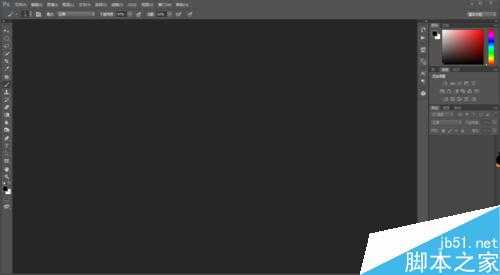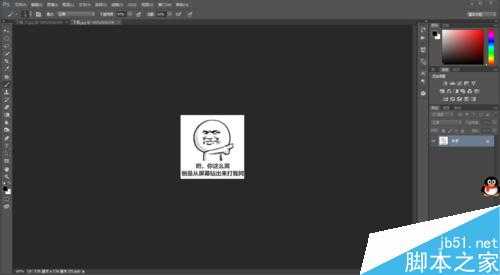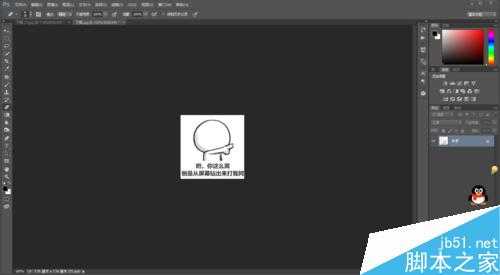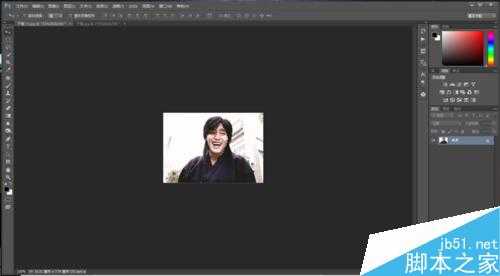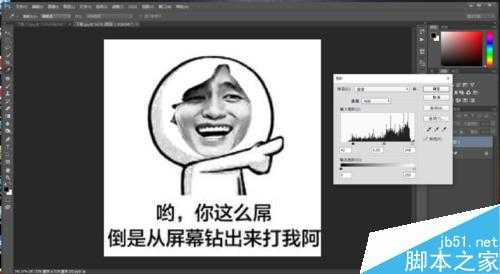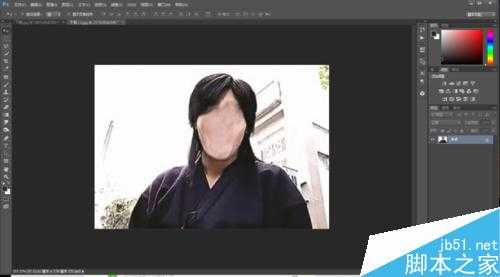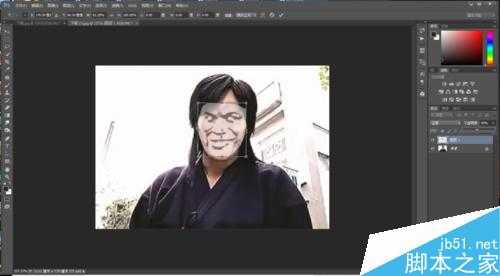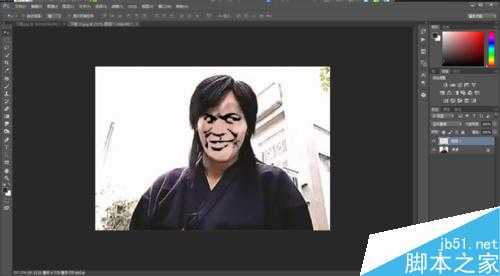表情包分为两种,一种是暴走表情替换人物表情,一种是人物表情替换暴走表情。下面我们就学习一下如何恶搞你的亲朋好友,有兴趣的朋友可以参考本文哦!
步骤
首先打开自己的ps软件,任意版本都可以,这里用的是cc版本。
接着打开准备好的图片。(暴走的表情可以在百度上搜索,真人的照片就自己拍了,这里用金馆长做个示范)
我这里先做替换暴走表情的。首先用橡皮擦工具或仿制图章工具把暴走表情的五官擦去
接着用磁性套索工具选中金馆长的脸部,也可以用矩形选框工具选中头部,右键丶羽化,30就可以。(不羽化也是可以的我这里就不羽化了)
用移动工具移动到另一张图片上,按ctrl+t调整好位置丶大小和角度。
确定后点击菜单栏的图像>调整>去色。
再点击图像>调整>色阶来调整一下,感觉差不多就可以了
继续点击图像>调整>可选颜色,调整一下白色丶中性色丶黑色里的黑色值。(凭自己的感觉)
用橡皮擦去掉多余的部分。记得调整一下不透明度和流量,70%~80%之间。
感觉不是很好的话再调整一下大小丶色阶和色值就OK了。
接下来是替换人物表情的,基本一样,先用涂抹工具或者用仿制图章章和修补工具模糊人物的五官。
然后把想要的表情选好移动过来覆盖到人物的脸上,调整不透明度尽量让五官对准原来的地方(ctrl+t调整大小和角度)
调整好后把不透明度调回来,接着把混合模式改为正片叠底就可以了。我这个涂抹五官的时候偷懒把其他地方也涂了点,最后做出来的就不自然,大家做的时候一定要仔细丶耐心。
以上就是ps制作两种超搞笑的表情包方法介绍,操作很简单的,大家学会了吗?希望这篇文章能对大家有所帮助!
ps,表情包
免责声明:本站文章均来自网站采集或用户投稿,网站不提供任何软件下载或自行开发的软件! 如有用户或公司发现本站内容信息存在侵权行为,请邮件告知! 858582#qq.com
《魔兽世界》大逃杀!60人新游玩模式《强袭风暴》3月21日上线
暴雪近日发布了《魔兽世界》10.2.6 更新内容,新游玩模式《强袭风暴》即将于3月21 日在亚服上线,届时玩家将前往阿拉希高地展开一场 60 人大逃杀对战。
艾泽拉斯的冒险者已经征服了艾泽拉斯的大地及遥远的彼岸。他们在对抗世界上最致命的敌人时展现出过人的手腕,并且成功阻止终结宇宙等级的威胁。当他们在为即将于《魔兽世界》资料片《地心之战》中来袭的萨拉塔斯势力做战斗准备时,他们还需要在熟悉的阿拉希高地面对一个全新的敌人──那就是彼此。在《巨龙崛起》10.2.6 更新的《强袭风暴》中,玩家将会进入一个全新的海盗主题大逃杀式限时活动,其中包含极高的风险和史诗级的奖励。
《强袭风暴》不是普通的战场,作为一个独立于主游戏之外的活动,玩家可以用大逃杀的风格来体验《魔兽世界》,不分职业、不分装备(除了你在赛局中捡到的),光是技巧和战略的强弱之分就能决定出谁才是能坚持到最后的赢家。本次活动将会开放单人和双人模式,玩家在加入海盗主题的预赛大厅区域前,可以从强袭风暴角色画面新增好友。游玩游戏将可以累计名望轨迹,《巨龙崛起》和《魔兽世界:巫妖王之怒 经典版》的玩家都可以获得奖励。